《Word文档字符格式设置》电子教案
- 格式:ppt
- 大小:11.36 MB
- 文档页数:20

4.4文档的排版设置字符格式一.教学目的及要求掌握:使用“格式工具栏”进行格式化操作;使用“格式”菜单中的“字体”命令设置格式;掌握:字符格式的设置:字体、字号、字型、字体颜色二.教学内容讲解使用“格式工具栏”和使用“格式”菜单命令中的“字体”命令对文档字符格式设置的方法。
三.重点及难点重点:用两种操作方法对文档字符格式编排。
难点:无四.教案正文文档的排版设置字符格式引入:通过前面的学习,我们已经对一篇文档编辑、修改成通顺、正确的文章后,那么,怎样才能使我们编辑文章显得美观大方,又重点突出,具有可读性呢?这就是我们从今天开始所要学习的新内容——Word文档的排版。
Word文档的排版包括设置字符格式、段落格式以及文章的页面设置等,首先,我们进入第一个内容:设置字符格式。
授课:Word 2000是一种所见即所得的字处理软件,在屏幕上显示的字符格式就是实际打印的形式。
利用Word 2000提供的字符和段落格式以及页面设置,使文档的外观更优美。
下面请大家看这两段文字:望庐山瀑布李白(libai)日照香炉升紫烟,遥看瀑布挂前川。
飞流直下三千尺,疑是银河落九天。
望庐山瀑布日照香炉升紫烟,遥看瀑布挂前川。
飞流直下三千尺,疑是银河落九天。
大家可以看到,第二段文字明显的比第一段文字看起来更美观,它们在字体、字号、字形、字体颜色、下划线上都有所改变。
那么,它们是怎么设置的呢?1、字体字体是指具有相同外观和设计的一组字符和符号。
Word 2000中文版允许使用者输入时在各类中英文字体之间选择。
利用“格式”工具栏中的“字体”下拉列表框来选择字体。
例如要将“望庐山瀑布”的字体由原来的“宋体”改为“黑体”,可执行如下步骤:1)选定文本“望庐山瀑布”。
2)打开“格式”工具栏中的“字体”下拉列表框,在弹出下拉列表中选择“黑体”。
对于一篇文章当中的西文,我们同样也可以对其进行设置:如第一段文字中“libai”这几个西文字符的字体是“宋体”,而第二段文字中“libai”这几个西文字符的字体是“Times New Roman”。
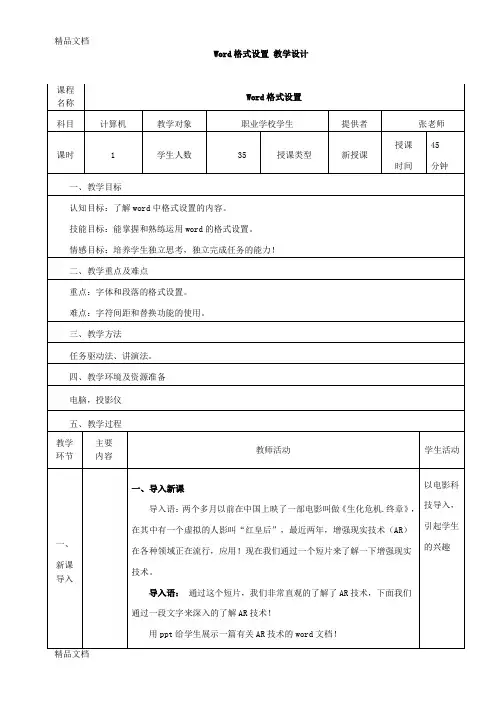
Word格式设置教学设计课程名称Word格式设置科目计算机教学对象职业学校学生提供者张老师课时 1 学生人数35 授课类型新授课授课时间45 分钟一、教学目标认知目标:了解word中格式设置的内容。
技能目标:能掌握和熟练运用word的格式设置。
情感目标:培养学生独立思考,独立完成任务的能力!二、教学重点及难点重点:字体和段落的格式设置。
难点:字符间距和替换功能的使用。
三、教学方法任务驱动法、讲演法。
四、教学环境及资源准备电脑,投影仪五、教学过程教学环节主要内容教师活动学生活动一、新课导入一、导入新课导入语:两个多月以前在中国上映了一部电影叫做《生化危机.终章》,在其中有一个虚拟的人影叫“红皇后”,最近两年,增强现实技术(AR)在各种领域正在流行,应用!现在我们通过一个短片来了解一下增强现实技术。
导入语:通过这个短片,我们非常直观的了解了AR技术,下面我们通过一段文字来深入的了解AR技术!用ppt给学生展示一篇有关AR技术的word文档!以电影科技导入,引起学生的兴趣问题:同学们喜欢看这篇文章吗?为什么呢?学生回答:不喜欢!老师:既然同学们不喜欢看这样的文章,那么老师给大家展示一篇修改过的文章!两篇文章进行对比。
学生选择喜欢的那一篇。
二、讲授新课三、归纳(一)给出任务(二)讲授二、出示任务:以屏幕上展示的修改后的文档为标准,让学生自己发现问题,并自己试着修改!学生演示,教师引导:学生操作完成后,找一个学生上台演示,其他学生观看!老师根据学生操作,板书知识点!一名学生操作完成后,其他学生补充!三、知识归纳1.字符格式设置(1)字体设置①选中文字→开始选项卡→字体模块(设置字体的字号,颜色,字形,加粗,倾斜,背景颜色!)②选中字体→右击鼠标→字体→字体对话框(设置字体的字号,颜色,字形,加粗,倾斜,背景颜色!)(2)字体高级设置(间距)选中文字→右击鼠标→字体→字体对话框→选择“高级”→间距(设置字体间距的加宽,标准,紧缩!)(3)操作完成,保存2.段落格式设置(1)对齐①选中操作区域→开始选项卡→段落模块→居中②选中操作区域→右击鼠标→段落→对齐方式(选择居中)③键盘Ctrl+E(居中)(2)首行缩进5—8分钟修改,老师巡视。
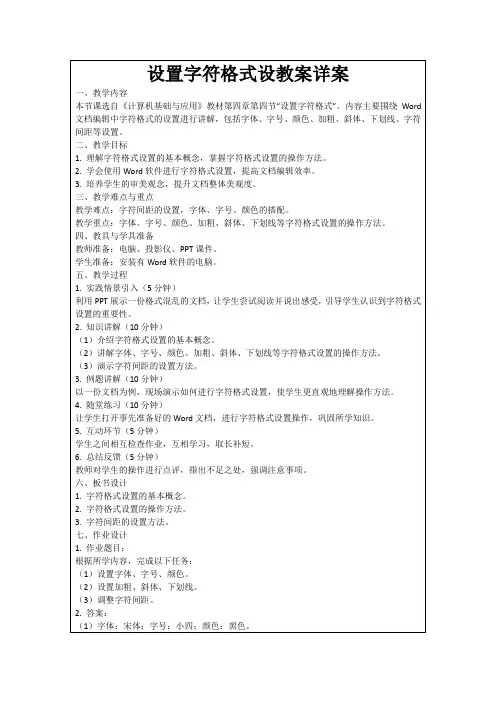

教学内容教学方法设计意图教学过程(一)组织教学(1分钟)稳定课堂秩序、师生互礼、考勤(二)复习提问(2分钟)(三)导入新课(2分钟)用幻灯片展示两篇有关“低碳生活”的文档内容,一篇为未修饰内容,另一篇为美化设置的内容,然后让学生判断观察,这样的文档怎么做出来的呢?引入新课(四)讲授新知(20分钟)4.2.1设置字符格式实践任务一:请同学们将“低碳生活”文档的标题设置为黑体,加粗三号字,红色。
学生带着两个问题进行操作:第一:字符设置方法有哪几种?第一:字符设置方法有哪几种?实践任务二:请同学们将“低碳生活”文档的第二段文字进行字符效果处理。
提问法创设情境对比分析任务驱动使学生以饱满的精神状态进入学习复习旧知激发学生学习兴趣对照课本和辅助课件演示、自主探究学习等方法,初步落实本节课重点师生共研互助让学生掌握了字符格教学过程(五)课堂练习(17分钟)演示讲解任务驱动分层教学式化设置的方法三关任务的设计在知识点上有共性,都是为了突出重点,化解难点,促进学生对知识的掌握和理解。
达标任务将标题设置为宋体四号字,第一段文字五号加粗,倾斜,对第二段加下划线,着重号。
基本任务将标题设为黑体加粗二号,第一段设置为隶书小四号,第二行文字设置为楷体三号字蓝色。
拓展任务根据本节课所学内容,以文档的样章为例,按要求完成字符的格式化处理。
板书设计4.2.1设置字符格式§4.2.1 设置字符格式一、字符格式设置的两种方法:工具栏菜单栏二、字符格式设置的方法:字体、字号、字形、字符间距、着重号、下标课堂小结过本节课的学习,使节同学们对WORD字符格式设置有了一个全面的认识,其中WORD字符格式设置方法是本节课的重点内容,掌握本节课的内容,可以为以后的学习和就业打下良好的基础。
作业布置作业:给出文档样章,按要求完成字符格式化设置。
教学反思教学不是唱独角戏,离开“学”,就无所谓“教”,本着一切以为学生的角度出发,本节课“以实践任务为主线,通过明确任务,自主探究让学生感受到了学习的乐趣,培养了他们“学知识,用技能”的意识,在今后的教学,我会把问的权力交给学生,把读的时间还给学生,把讲的机会让给学生,让学生在轻松、愉悦的氛围中掌握知识、锻炼技能,使课堂真正成为学生的舞台。
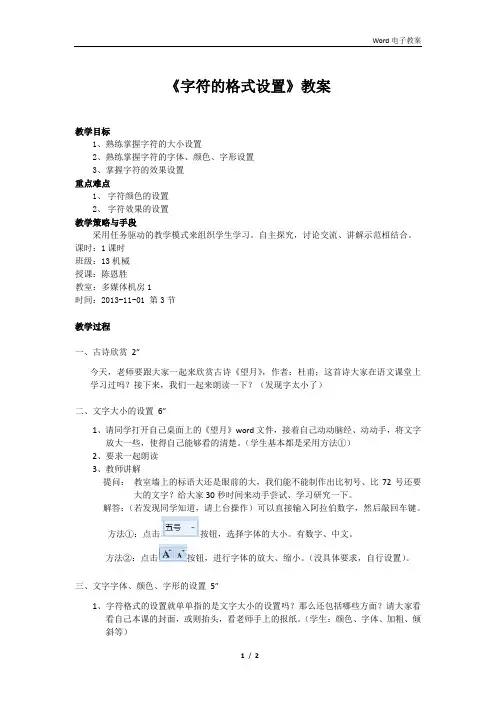
《字符的格式设置》教案教学目标1、熟练掌握字符的大小设置2、熟练掌握字符的字体、颜色、字形设置3、掌握字符的效果设置重点难点1、字符颜色的设置2、字符效果的设置教学策略与手段采用任务驱动的教学模式来组织学生学习。
自主探究,讨论交流、讲解示范相结合。
课时:1课时班级:13机械授课:陈恩胜教室:多媒体机房1时间:2013-11-01 第3节教学过程一、古诗欣赏2”今天,老师要跟大家一起来欣赏古诗《望月》,作者:杜甫;这首诗大家在语文课堂上学习过吗?接下来,我们一起来朗读一下?(发现字太小了)二、文字大小的设置6”1、请同学打开自己桌面上的《望月》word文件,接着自己动动脑经、动动手,将文字放大一些,使得自己能够看的清楚。
(学生基本都是采用方法①)2、要求一起朗读3、教师讲解提问:教室墙上的标语大还是眼前的大,我们能不能制作出比初号、比72号还要大的文字?给大家30秒时间来动手尝试、学习研究一下。
解答:(若发现同学知道,请上台操作)可以直接输入阿拉伯数字,然后敲回车键。
方法①:点击按钮,选择字体的大小。
有数字、中文。
方法②:点击按钮,进行字体的放大、缩小。
(没具体要求,自行设置)。
三、文字字体、颜色、字形的设置5”1、字符格式的设置就单单指的是文字大小的设置吗?那么还包括哪些方面?请大家看看自己本课的封面,或则抬头,看老师手上的报纸。
(学生:颜色、字体、加粗、倾斜等)2、大家讲的很好,非常棒。
那么就请,根据个人自己的喜好,并利用字体组当中的各项功能,将《望月》中的一些文字,设置成不同的颜色、字体、字形(加粗、倾斜)左右2位同学之间可以相互讨论、学习。
四、文字效果设置8”1、我们在语文课文学习的时候或则在看文章的时候,是不是经常碰到这样的一些情况:将一些重要(感兴趣)的文字,填上着重号、下划线、波浪线或则画上圆圈。
那么请大家接着尝试操作一下。
5”2、做好的同学考虑一下,文字有颜色,下划线有没有颜色?请同学上来操作3、好,大家这节课学习的非常认真、操作也很利索。

《WORD字符、段落格式设置》教学案例李佳会一、教学分析(一)教材分析根据学生身心发展特点,结合日常学习和生活实际,我设计了《WORD字符、段落格式设置》这节课,本节课的教学目标是让学生深入学习格式菜单,加深对菜单工具分类的理解,学会对文本格式化。
教学对象是小学五年级学生。
经过两年的计算机学习,学生对计算机的操作以及键盘打字已经达到一定的熟练程度。
结合学生日常学习生活中的古诗,我设计了对古诗进行格式美化为主题的教学活动。
(二)学情分析自三年级学习信息技术开始,小学五年级学生已经对Windows系统操作及文字录入较为熟悉,能够独立完成启动软件、录入文字等准备工作。
所以本节课选择典型的古诗格式作为学习内容,引导学生利用已了解的菜单知识及Windows 操作知识探索本节课的学习内容。
培养学生利用已经的知识自主学习,研究性学习的能力。
(三)教学目标知识与技能:理解格式菜单,学会简单格式化文档。
过程与方法:培养学生自主学习精神与探索实践能力。
情感、态度与价值观:培养学生欣赏美和创造美的能力。
(四)教学重、难点:教学重点:掌握字体及段落对话框的应用。
教学难点:正确完成古诗格式化设置。
(五)教学方法:讲授法、任务驱动法、演示法二、教学过程:1.引入主题师:同学们,我们谁有过在长辈面前背诵古诗的经历?小时候我们都以可以背诵古诗为骄傲,古诗是古人留给我们的宝贵财富,古诗的含意丰富,用词精练,同时格式也很美观。
下面先来欣赏一个我们耳熟能详的《静夜思》。
(播放《静夜思》flash动画课件)师:相信听到这首古诗我们就可以回忆起我们儿时晃动脑袋有节奏的背诵诗句的情景,本节课我们还学这首诗,只不过我们关注的不再是诗的内容,而是诗的格式。
师:我们仔细观察一下这首诗有什么格式?生:字体颜色比较鲜艳,标题及诗句内容字体不同,每句一行……师:像这样的格式都是由格式菜单下的命令设置出来的,大家想不想试一试?【设计意图:小学生都对颜色或动画等视觉感强的画面感兴趣,欣赏动画后自然而然的对本节课的学习内容产生兴趣,进入到了本节课的学习情境之中。
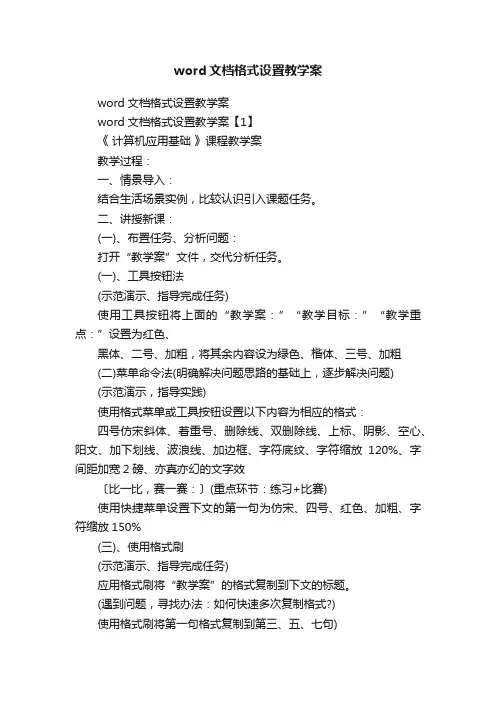
word文档格式设置教学案word文档格式设置教学案word文档格式设置教学案【1】《计算机应用基础》课程教学案教学过程:一、情景导入:结合生活场景实例,比较认识引入课题任务。
二、讲授新课:(一)、布置任务、分析问题:打开“教学案”文件,交代分析任务。
(一)、工具按钮法(示范演示、指导完成任务)使用工具按钮将上面的“教学案:”“教学目标:”“教学重点:”设置为红色、黑体、二号、加粗,将其余内容设为绿色、楷体、三号、加粗(二)菜单命令法(明确解决问题思路的基础上,逐步解决问题)(示范演示,指导实践)使用格式菜单或工具按钮设置以下内容为相应的格式:四号仿宋斜体、着重号、删除线、双删除线、上标、阴影、空心、阳文、加下划线、波浪线、加边框、字符底纹、字符缩放120%、字间距加宽2磅、亦真亦幻的文字效〔比一比,赛一赛:〕(重点环节:练习+比赛)使用快捷菜单设置下文的第一句为仿宋、四号、红色、加粗、字符缩放150%(三)、使用格式刷(示范演示、指导完成任务)应用格式刷将“教学案”的格式复制到下文的标题。
(遇到问题,寻找办法:如何快速多次复制格式?)使用格式刷将第一句格式复制到第三、五、七句)(在前面练习基础上,互助合作探究、学生演示、比赛、展示、体验成功)设置第二句的格式为橙色、二号、空心、加粗,并将设置的`格式复制到地四、六、八句。
(巩固拓展技能)将第九、十句设置成自己喜欢的格式,并查看你设置的格式小结归纳展示学生的作品。
享受参与和收获的快乐。
励志经典短文一、人生就象一个球,无论如何滚来滚去,总有在一个点上停止的时候;二、人生,不求活得完美,但求活得实在;三、人生活在世界上,都是在自觉不自觉的写书。
写得好写得坏,写得厚写得薄,写得平庸写得精彩,全看你自己如何运笔;四、人生最可贵的品格是本分自然地生活,踏踏实实地做事儿,兢兢业业地工作,诚诚实实地交友,心底坦荡地为人;五、人有三种:要人、名人、好人。
做个要人、名人,在某种意义上讲并不是很难,而要想做个好人就不那么容易了。
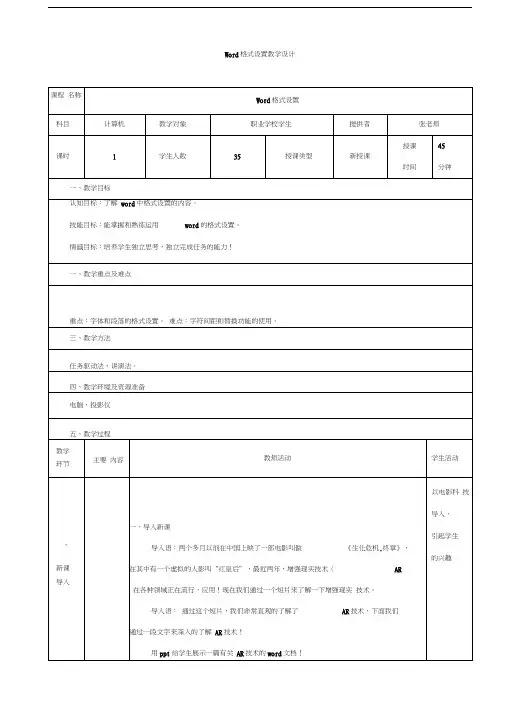
Word格式设置教学设计①选中操作区域T右击鼠标T段洛T特殊格式T首行自己的文缩进档!②选中操作区域开始选项卡T段落区域T缩进(3)行距学生在观①选中操作区域T开始选项卡T段落区域T行距看的同时② 选中操作区域T 右击鼠标T 段洛T 行距适当的进3.替换行一些练(1)替换整篇文章习,以免①开始选项卡T编辑区域T替换学生枯②键盘操作Ctrl+H燥!4.补充(1) 格式刷刷成相同格式的字体①单击格式刷:选择要变成格式的字体T单击格式刷T用格式刷刷要变成相同格式的字体生根据操②作结果比③双击格式刷:选择要变成格式的字体T双击格式刷T用格较两种格式刷刷要变成相同格式的字体式刷的效果!学生以文中(技术原理,主要特点,组成形式,应用领域) 进行操作!老师总结:单击格式刷可以改变字体格式一次,双击格式刷可以多次改变字体的格式!(2) 选择把鼠标指针放到word文档的左边,使其变成箭头!①四、巩②点击一下:选择一行文字固练③点击两下:选择一段文字字体高级设置「对齐格式设置 (二)段落格式设置首行缩进习 五、课 堂小 结六、 作 业 七、 板 书④⑤点击三下:选择整篇文档(全选)Ctrl+A四、 巩固练习制作电子版的个人介绍,同学之间相互欣赏探索(兴趣爱好,特长, 喜欢的运动……)! 五、 课堂小结先找学生根据板书内容进行总结,老师再总结!同学们我们生活在 21世纪,这是一个科技的时代,手机的时代,人工智能的时代,也是一个电脑的时代,而现在几乎每一台电脑上都安装了办 公软件,而我们今天所学的这些是我们word 中最基本最简单的内容,无论你将来从事什么工作,还是家庭使用都会用到我们的这款软件!希望同学 们好好学习,将来能够熟练地应用于自己的生活和工作!六、 作业:根据今天所学的格式设置,完善电子版的自我介绍! 七、板书设计:Word 格式设置字体,字号,颜色(一)字符格式设置。
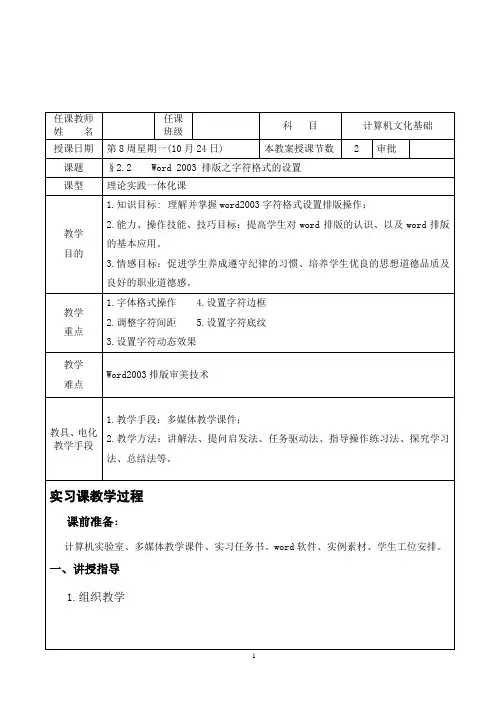
(1)组织学生提前10分钟集队点名,记录学生出勤情况;检查学生服装、仪表仪容是否符合要求;进行课堂纪律及安全教育。
由班长组织提前5分钟进入机房准备上课。
(2)上课师生问候:师:“上课!”,班长:“起立!”,师:“同学们好!”,生:“老师好!”,师:“同学们请坐!”2.复习提问(1)word2003的简要发展史?(2)Word2003基本的编辑操作有哪些?3.导入新课上节课我们学习Word2003编辑基本操作内容,也掌握了基本的word2003基本操作方法。
今天我们开始学习Word2003基本的排版操作。
请同学们务必完成今天的任务。
§2.2 Word 2003 排版之字符格式的设置本课题的教学目的要求: Word 2003 排版之字符格式的设置。
4.讲授新课(1)、字体格式操作方法一:【格式】→【字体】方法二:鼠标右击选择字符→【字体】备注( 5 分钟)( 3分钟)谈话法( 2分钟)导入法讲述法(2)、调整字符间距字符间距是指Word文档同一行的两个字符之间的间隔距离。
操作方法:【格式】→【字体】→【字符间距】(3) 、设置字符动态效果字符动态效果指设置选择字符的动态显示。
包括赤水情深、礼花绽放、七彩霓虹、闪烁背景、乌龙绞柱、亦真亦幻等动态格式。
操作方法:【格式】→【字体】→【文字效果】(4)、设置字符边框对选定的段落或文字加边框,可选择线型、颜色、宽度等框线的外观效果。
操作方法:【格式】→【边框和底纹】(5)、设置字符底纹对选定的文字或段落加底纹操作方法:【格式】→【边框和底纹】→【底纹】二、示范指导1、示范操作(25分钟)课件;电化教学法、观察法、讲解法、谈话法、提问启发法(30分钟)指导操作练习法。

《设置字符格式》说课教案一、教材分析《设置字符格式》初中信息技术教材第一册第三单元中的内容,教学对象是七年级学生。
所谓Word的字符格式,包括字符的字体、字号、字形以及字符间距的控制。
要改变字符的格式,只要先选定处理字符串,再通过“格式”工具栏、“格式”菜单以及一些排版快捷键,使排版方法多种多样。
如果设置格式时不选定字符串,则设置的格式只且对当前插入点处后面输入的文本起作用。
二、教学目标知识目标:打开已保存的文档;对文档进行编辑;插入特殊符号能力目标:培养学生实际操作能力,随机应变能力情感价值观:培养学生的学习兴趣三、教学重点与难点学会怎样打开文件;掌握修饰文字的方法;特殊字符的使用四、教法阐述本课采用的主要教学方法有“任务驱动法”、“创设情境法”等。
信息技术教学大纲明确指出:知识及技能的传授应以完成典型"任务"为主。
因此本课采用建构主义理论指导下的主体式教学模式。
通过学生已经受过的美术教育和信息技术教育(课程整合),创设一个电子板报的情境(创设情境法),设置一个个任务,让学生运用已学知识,自己动手,有机结合文字处理的各种操作(任务驱动法),以任务驱动的方式查漏补缺,使教学内容合理流动,水到渠成。
教学中,启发、诱导贯穿始终,充分调动学生的学习积极性,注意调节课堂教学气氛,使学生变被动学习为主动愉快的学习,使课堂能在生动、有趣、高效中进行。
五、学法指导本课教给学生的学法是“接受任务——思考讨论——合作操练”。
建构主义学习理论强调以学生为中心,要求学生由知识的灌输对象转变为信息加工的主体。
故此本课教学过程中,巧妙设计,让学生带着一个个任务通过课堂讨论、相互合作、实际操作等方式,自我探索,自主学习,使学生在完成任务的过程中不知不觉实现知识的传递、迁移和融合。
六、教学过程根据本课教学内容以及信息技术课程学科特点,结合七年级学生的实际认知水平和生活情感,设计教学流程如下:(一)创设情境,激情导入(二)步步为营,导学达标(三)归纳总结,完成建构具体阐述(一)创设情境,激情导入首先展示一首诗的两种界面,学生通过已有生活体验肯定会发表自己的评价此环节设计目的是创设美好的学习情境,调动学生的积极性,利用学生对美好事物的向往,激发学生的学习兴趣,使学生在情景中主动、积极地接受任务,从而乐学。
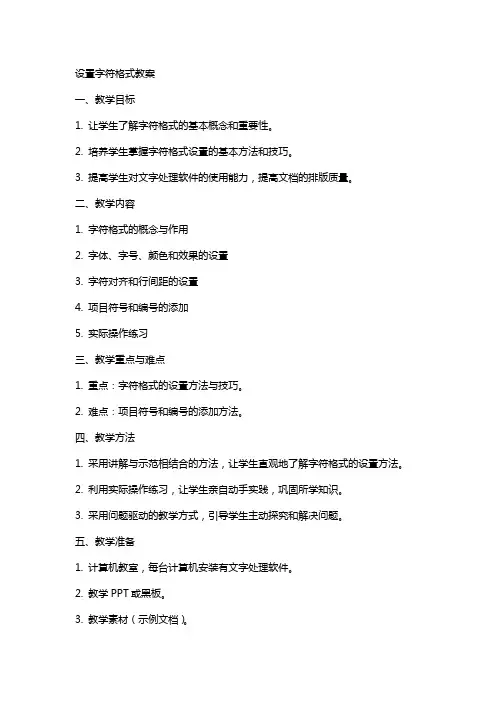
设置字符格式教案一、教学目标1. 让学生了解字符格式的基本概念和重要性。
2. 培养学生掌握字符格式设置的基本方法和技巧。
3. 提高学生对文字处理软件的使用能力,提高文档的排版质量。
二、教学内容1. 字符格式的概念与作用2. 字体、字号、颜色和效果的设置3. 字符对齐和行间距的设置4. 项目符号和编号的添加5. 实际操作练习三、教学重点与难点1. 重点:字符格式的设置方法与技巧。
2. 难点:项目符号和编号的添加方法。
四、教学方法1. 采用讲解与示范相结合的方法,让学生直观地了解字符格式的设置方法。
2. 利用实际操作练习,让学生亲自动手实践,巩固所学知识。
3. 采用问题驱动的教学方式,引导学生主动探究和解决问题。
五、教学准备1. 计算机教室,每台计算机安装有文字处理软件。
2. 教学PPT或黑板。
3. 教学素材(示例文档)。
教案一、导入(5分钟)1. 教师简要介绍字符格式的概念和重要性。
2. 展示两个文档,一个字符格式设置得当,一个字符格式混乱,让学生直观地感受字符格式对文档美观性的影响。
二、讲解字体、字号、颜色和效果的设置(15分钟)1. 教师讲解如何在文字处理软件中设置字体、字号、颜色和效果。
2. 教师演示设置字体、字号、颜色和效果的操作步骤。
3. 学生跟随教师一起操作,实践设置字体、字号、颜色和效果。
三、讲解字符对齐和行间距的设置(10分钟)1. 教师讲解如何在文字处理软件中设置字符对齐和行间距。
2. 教师演示设置字符对齐和行间距的操作步骤。
3. 学生跟随教师一起操作,实践设置字符对齐和行间距。
四、讲解项目符号和编号的添加(10分钟)1. 教师讲解如何在文字处理软件中添加项目符号和编号。
2. 教师演示添加项目符号和编号的操作步骤。
3. 学生跟随教师一起操作,实践添加项目符号和编号。
五、实际操作练习(15分钟)1. 教师提供一份文档,要求学生根据要求设置字符格式。
2. 学生独立操作,完成字符格式的设置。
课时计划第周课题设置字符格式课型综合工作岗位办公室人员工作任务字符格式的设置教学目的(目标)知识目标:1、使学生了解字符格式的设置方法2、使学生掌握中文版式的设置方法能力目标:1、熟练地掌握字符格式的设置方法2、能熟练地完成字符的编辑操作情感态度和价值观的培养目标:培养学生认真的学习态度与刻苦的精神重点字符格式的设置教具计算机难点中文版式的设置课时 2教学过程步骤内容组织与安排时间任务下达1、岗位模拟:办公室人员2、布置任务:字符格式的设置布置任务2’任务规划1、任务分析:(1)设置字体、字型、字号、文字颜色(2)设置字符边框与底纹(3)设置文本效果(4)设置加粗、倾斜、下划线、删除线(5)中文版式2、任务规划:学生分组练习案例分析引导启发教师讲解知识要点及操作方法15’班项目出席情况上课时间教学秩序任务实施●操作要求:按样文录入文字,包含字体、字号等排版信息●要求:将“WORD”替换为“Word”WORD 2003工作界面介绍:标题栏位于WORD工作窗口的最上方。
通过下拉菜单,可以使用WORD提供给我们的所有功能。
在帮助文本框输入需要帮助的关键字,在键盘上按“ENTER”键后,WORD会将相关的内容搜索结果任务窗格中,我们只要单击其中的连接,就可以看到自己需要的内容。
注意:“区分中英文”需选定教师巡视、答疑,发现问题教师巡视答疑、发现问题50’任务评估1、教师点评典型问题并做出总结2、提出改进方案教师点评学生互评10’拓展任务对应教师点评,思考并总结实训内容。
布置作业3’课后记。
初中word格式设置教案教学目标:1. 让学生掌握Word的基本格式设置方法,包括字体、段落、页面等。
2. 培养学生独立操作Word软件的能力,提高学生的信息化素养。
教学内容:1. Word界面及基本操作2. 字体格式设置3. 段落格式设置4. 页面格式设置5. 练习与拓展教学重点与难点:1. 重点:Word的基本格式设置方法。
2. 难点:页面格式设置及特殊格式的调整。
教学过程:一、导入新课1. 教师通过向学生展示一份排版工整的Word文档,引起学生的兴趣,导入新课。
2. 教师简要介绍Word软件的功能和应用领域,激发学生学习Word的积极性。
二、Word界面及基本操作1. 教师演示Word界面的各个部分,包括菜单栏、工具栏、状态栏等。
2. 教师讲解如何打开、保存、关闭Word文档,以及如何进行复制、粘贴、撤销等基本操作。
三、字体格式设置1. 教师演示如何设置字体、字号、字形、颜色等。
2. 教师讲解如何通过快捷键进行字体格式设置。
3. 学生实践,教师指导。
四、段落格式设置1. 教师演示如何设置段落缩进、行间距、段间距等。
2. 教师讲解如何通过快捷键进行段落格式设置。
3. 学生实践,教师指导。
五、页面格式设置1. 教师演示如何设置页面边距、纸张方向、页眉页脚等。
2. 教师讲解如何通过快捷键进行页面格式设置。
3. 学生实践,教师指导。
六、练习与拓展1. 教师布置练习题,要求学生独立完成。
2. 学生互相交流,教师解答疑问。
3. 教师展示一些特殊格式的Word文档,引导学生思考如何实现这些格式,并进行实践操作。
七、课堂小结1. 教师总结本节课所学内容,强调重点和难点。
2. 学生反馈学习情况,提出疑问。
八、课后作业1. 教师布置课后作业,要求学生巩固所学内容。
2. 学生认真完成作业,准备下一节课的讲解。
教学评价:1. 学生对Word基本格式设置的掌握程度。
2. 学生独立操作Word软件的能力。
3. 学生对特殊格式设置的掌握情况。
课题设置字符格式课型理论+实操课时1授课教师杭继英教学目标知识目标:1.弄清楚“字体、字号”的概念;2. 识别各种字体的样子,各种字号的大小。
3. 使学生熟练掌握用不同的方法对文档的字体、字号进行设置。
能力目标:使学生掌握改变字体、字号的具体方法,并能应用于实践和日常的学习生活中。
情感目标:培养学生的审美能力、创新能力、操作能力和自学能力。
教学重点1.文字的字体、字号的设置。
2.设置字体、字号时首先要选中目标后再操作。
3.实例文档的设置。
教学难点1.准确识别字号的大小2.找到字号“磅”与“号”的区别。
学情分析教学实施的对象是中职二年级学生,他们的计算机基础能力参差不齐,基础好点的,在老师的引导下,能很快的熟练操作;基础差点的需要花更多的时间去练习才能掌握知识点。
大部分学生的基础相对较差,自信心不足,注意力不集中,理解能级薄弱,只对直观的东西感兴趣,抽象难懂的不愿意多接触,且对理论性的知识不感兴趣,但乐于动手实际操作,这应该是中职学生的共性。
针对学生的这些情况,本节教学内容以实例为主,引导学生自学、相互讨论学习,激发学生的学习兴趣,化繁为简,引导学生“做中学,先会后懂”。
教学方法案例法、多媒体演示、任务驱动法;教学设计新课导入----新课讲授----课堂小结----布置作业教学过程教学内容及教师活动学生活动方法一:利用“开始”选项卡操作第一步:选取要设置的字体;第二步:在“开始”选项卡“字体”组中找到“字体”下拉列表框;第三步:选择需要使用的字体,单击完成设置。
选取文本“开始”字体方法二:利用字体格式工具栏快速设置第一步:选取要设置的字体,此时在选中字体上方自动浮现字体格式工具栏;第二步:单击格式工具栏中的“字体”右侧三角按钮出现下拉列表框;第三步:在下拉列表框中选择需要使用的字体,单击相应字体完成设置。
选取文本字体格式工具栏教师演示:房屋租赁协议书方法三:“开始”选项卡调动字体对话框第一步:选取要设置的字体;第二步:单击“开始”选项卡“字体”组中右下角的对话框启动器按钮,弹出“字体”对话框;第三步:在“字体”对话框中选择中文字体或西文字体,在相应的下拉列表中选择需要使用的字体并单击选中,在对话框下方的“预览”框中预览设置效果,单击“确定”按钮完成设置。
一.组织教学检查学生到班情况,学习场所卫生、安全情况等。
二.确定任务1.冷启动计算机进入“桌面”。
复习上节课的内容。
2.新课导入文档经过笔记,修改成为一篇正确,通顺的文章后,还需要进行排版,使之赏心悦目,这节课我们就来一起学习关于文字格式的设置。
3.提出任务主要学习任务:学会如何设置字体,字形,字号和颜色。
如何改变字符间的间距。
以及如何给文本添加下划线、着重号,并学会格式的复制和删除。
针对本节内容,教师提出相关问题:(1)如何设置字体,字形,字号和颜色。
(2)如何改变字符间的间距(3)如何给文本添加下划线、着重号(4)如何复制和删除格式三.操作演示打开教学软件,教师进行操作师范讲解。
1.设置字体、字形、字号和颜色1)用“格式”工具栏设置文字的格式选定要设置格式的文本—单击工具栏“字体”—选择要设置的字体—在“字号”中设置字体的大小—在字体颜色中设置字体的颜色。
2)用“格式”下拉菜单设置文字的格式选定要设置格式的文本—单击菜单栏“格式”—“字体”—在“中文字体”选择要设置的字体,在“西文字体”中设置英文字体—在“字形”中设置字形—在“字号”中设置字体的大小—在字体颜色中设置字体的颜色。
注:字号的单位可以是磅,也可以是号2.字符间距:由于排版的原因,有时需要改变字符间距,方法:选定要改变字符间距的文本—单击“格式”—“字体”—“字符间距”选项卡—设置相应的字符间距—“确定”。
注:“字符间距”选项卡中“间距”列表框中有标准,加宽和紧缩三种间距。
3.给文本添加下划线、着重号(1)用“格式”工具栏给文本添加下划线。
选定要设置格式的文本—单击“格式”工具栏的“下划线”,“字符边框”和“字符间距”按钮。
这种方法设置比较单一。
(2)用“格式”下拉菜单中的“字体”命令。
对文本加下划线和着重号选定要设置格式的文本—单击菜单栏“格式”—“字体”—打开“字体”选项卡设置相应的项—“确定”。
注:文本格式的设置可以通过相应项列表框的下拉按钮,或复选框来设置,如:下划线的线形,上标和下标的设置等等。